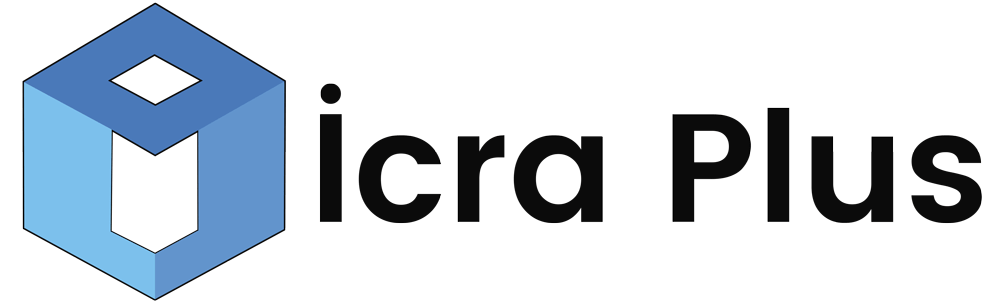Uyap Toplu Sorgu işlemlerine başlamadan önce Excel listemizdeki bilgilerde hata olmadığını bir kez kontrol ediniz. Hazırladığınız Excel tablosundaki bilgiler eksik dahi olsa sıralama aynı olmalıdır. Örnek sıralama aşağıdaki gibidir.
| S.No | Ad Soyad | TC Kimlik Numarası | Esas No | İcra Dairesi |
- S.No: Zorunlu değildir.
- Ad Soyad: Zorunlu değildir.
- TC Kimlik Numarası: Zorunlu değildir. Doldurulmadığı taktirde dosya içerisinde ne kadar borçlu varsa hepsinin bilgisini almaktadır.
- Esas No: Zorunludur. Tek hücrede tam dosya nosu yazmalı ve başında, ortasında ya da sonunda boşluk veya başka karakter bulunmamalıdır. Örnek: 2015/765
- İcra Dairesi: Zorunludur. Tek hücrede ve “Bakırköy 9.” “Anadolu 19.” şeklindeki bir formatta yazılmalıdır.
Bu yapıda Excel tablosu hazır ise programda hangi sorguları yapmak istiyorsak seçmeli ve ardından Sorgula butonuna basmalıyız. Hangi modüllerin ne işe yaradığına
İcraPlus V3 Uyap Toplu Sorgu Programı sayfasından bakabilirsiniz.

Açılan pencerede hazırlamış olduğumuz Excel’i gösterdikten sonra program otomatik olarak Uyap’a giriş yapacak ve sorgu işlemine başlayacaktır. İşlem bittikten sonra sonuç dosyasını kaydedeceğiniz yeri soracak diyalog penceresi açılacaktır.
Önemli-1: Sorguyu durdurmak için Durdur butonuna basabilir ardından Devam Et ile kaldığınız yerden sorguya devam edebilirsiniz.
Önemli-2: Sorgu sırasında işlemi durdurmadan Excel almak isterseniz üst menüden İşlemler düğmesine tıklayıp “Anlık Excel Çıkar” butonuna basarak o ana kadar yapılan sorguların çıktısını hiçbir şekilde durdur butonuna basmadan alabilirsiniz.
Önemli-3: Elektrik kesintisi gibi problemleri dert etmeyin. Her sorgu sonrasında program yaptığı tüm sorguları otomatik olarak Evrak Yolu içerisinde “yedek_excel” klasörüne kaydetmektedir.
Sıradaki Eğitim: Toplu Doküman İşlemleri Açılan pencerede hazırlamış olduğumuz Excel’i gösterdikten sonra program otomatik olarak Uyap’a giriş yapacak ve sorgu işlemine başlayacaktır. İşlem bittikten sonra sonuç dosyasını kaydedeceğiniz yeri soracak diyalog penceresi açılacaktır.Önemli-1: Sorguyu durdurmak için Durdur butonuna basabilir ardından Devam Et ile kaldığınız yerden sorguya devam edebilirsiniz.Önemli-2: Sorgu sırasında işlemi durdurmadan Excel almak isterseniz üst menüden İşlemler düğmesine tıklayıp “Anlık Excel Çıkar” butonuna basarak o ana kadar yapılan sorguların çıktısını hiçbir şekilde durdur butonuna basmadan alabilirsiniz.Önemli-3: Elektrik kesintisi gibi problemleri dert etmeyin. Her sorgu sonrasında program yaptığı tüm sorguları otomatik olarak Evrak Yolu içerisinde “yedek_excel” klasörüne kaydetmektedir.Sıradaki Eğitim: Toplu Doküman İşlemleri
Açılan pencerede hazırlamış olduğumuz Excel’i gösterdikten sonra program otomatik olarak Uyap’a giriş yapacak ve sorgu işlemine başlayacaktır. İşlem bittikten sonra sonuç dosyasını kaydedeceğiniz yeri soracak diyalog penceresi açılacaktır.Önemli-1: Sorguyu durdurmak için Durdur butonuna basabilir ardından Devam Et ile kaldığınız yerden sorguya devam edebilirsiniz.Önemli-2: Sorgu sırasında işlemi durdurmadan Excel almak isterseniz üst menüden İşlemler düğmesine tıklayıp “Anlık Excel Çıkar” butonuna basarak o ana kadar yapılan sorguların çıktısını hiçbir şekilde durdur butonuna basmadan alabilirsiniz.Önemli-3: Elektrik kesintisi gibi problemleri dert etmeyin. Her sorgu sonrasında program yaptığı tüm sorguları otomatik olarak Evrak Yolu içerisinde “yedek_excel” klasörüne kaydetmektedir.Sıradaki Eğitim: Toplu Doküman İşlemleri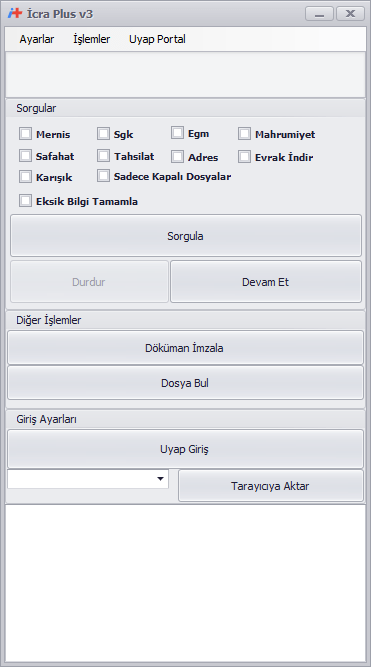 Açılan pencerede hazırlamış olduğumuz Excel’i gösterdikten sonra program otomatik olarak Uyap’a giriş yapacak ve sorgu işlemine başlayacaktır. İşlem bittikten sonra sonuç dosyasını kaydedeceğiniz yeri soracak diyalog penceresi açılacaktır.Önemli-1: Sorguyu durdurmak için Durdur butonuna basabilir ardından Devam Et ile kaldığınız yerden sorguya devam edebilirsiniz.Önemli-2: Sorgu sırasında işlemi durdurmadan Excel almak isterseniz üst menüden İşlemler düğmesine tıklayıp “Anlık Excel Çıkar” butonuna basarak o ana kadar yapılan sorguların çıktısını hiçbir şekilde durdur butonuna basmadan alabilirsiniz.Önemli-3: Elektrik kesintisi gibi problemleri dert etmeyin. Her sorgu sonrasında program yaptığı tüm sorguları otomatik olarak Evrak Yolu içerisinde “yedek_excel” klasörüne kaydetmektedir.Sıradaki Eğitim: Toplu Doküman İşlemleri
Açılan pencerede hazırlamış olduğumuz Excel’i gösterdikten sonra program otomatik olarak Uyap’a giriş yapacak ve sorgu işlemine başlayacaktır. İşlem bittikten sonra sonuç dosyasını kaydedeceğiniz yeri soracak diyalog penceresi açılacaktır.Önemli-1: Sorguyu durdurmak için Durdur butonuna basabilir ardından Devam Et ile kaldığınız yerden sorguya devam edebilirsiniz.Önemli-2: Sorgu sırasında işlemi durdurmadan Excel almak isterseniz üst menüden İşlemler düğmesine tıklayıp “Anlık Excel Çıkar” butonuna basarak o ana kadar yapılan sorguların çıktısını hiçbir şekilde durdur butonuna basmadan alabilirsiniz.Önemli-3: Elektrik kesintisi gibi problemleri dert etmeyin. Her sorgu sonrasında program yaptığı tüm sorguları otomatik olarak Evrak Yolu içerisinde “yedek_excel” klasörüne kaydetmektedir.Sıradaki Eğitim: Toplu Doküman İşlemleri